Kérdés
Probléma: Hogyan lehet visszaállítani a közelmúltban bezárt lapokat a Chrome-ban?
Szia. Több Chrome-ablakon dolgoztam, és véletlenül bezártam a böngészőt. Meg tudná valaki mondani, hogyan tudom visszaállítani az összes zárt lapot?
Megoldott Válasz
A Google Chrome egy viszonylag új böngésző, ha az Interner Explorerhez vagy az Operához hasonlítjuk. 2008-ban dobta piacra a Google, és meglehetősen gyorsan bebizonyította hasznosságát, kényelmét, többfunkciósságát és egyéb funkcióit, amelyeknek köszönhetően 2020-ban emberek milliárdjai szerte a világon.
[1] alapértelmezett webböngészőként használják. A szakértők és a felhasználók egységesen egyetértenek abban, hogy a Chrome alábbi funkciói a legfigyelemreméltóbbak:- A Chrome-bővítmények legszélesebb kínálata;
- Integrált szolgáltatások, mint a Gmail, Google Dokumentumok, Google Fordító stb.
- Jól megtervezett, felhasználóbarát felület;
- Rendkívül gyors (csak a Firefox tud vele versenyezni);
- Privát böngészési lehetőségek[2];
- Több hirdetésblokkoló bővítmény stb.
A lista meglehetősen végtelen. Vannak azonban kevésbé figyelemre méltó Chrome-funkciók, amelyek néha egy napot megspórolhatnak a felhasználók számára. Például a Chrome-lapok visszaállításának lehetősége. Bár ez a funkció nem a modern webböngészők egyedi tulajdonsága, a Chrome kivételesen sokféleképpen állíthatja vissza az oldalakat.
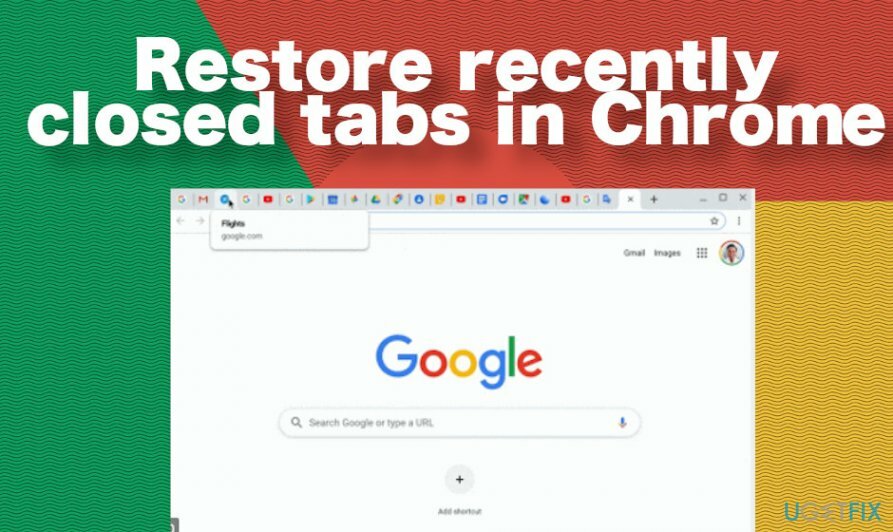
Valójában azok, akik régóta használják ezt a webböngészőt, mosolyt ébreszthetnek a zárt lap újranyitásának kérdésében. Azok azonban, akik Operát, Safarit, Internet Explorert vagy más versengő webböngészőt használtak és Chrome-ra váltottak, nem biztos, hogy könnyen megtalálják ezt a funkciót.
Állítsa vissza a véletlenül bezárt lapokat a Chrome-ban
A szükséges rendszerelemek helyreállításához vásárolja meg a licencelt verziót Reimage Reimage helyreállítási eszköz.
Valószínűleg mindannyian tapasztaltuk már azt a kellemetlen helyzetet, amikor az egérmutató véletlenül az X gombra kerül, amelyre kattintva bezárja az összes megnyitott lapot és magát a böngészőt. Problémát jelenthet, ha éppen egy projekt kutatásán dolgozik, különféle hivatkozásokon böngészve megfelelő webhelyeket nyit meg, és hirtelen minden oldal elveszik. Szerencsére a Chrome felhasználóbarát, és lehetővé teszi, hogy az emberek könnyen visszaállítsák a véletlenül bezárt krómozott lapokat.
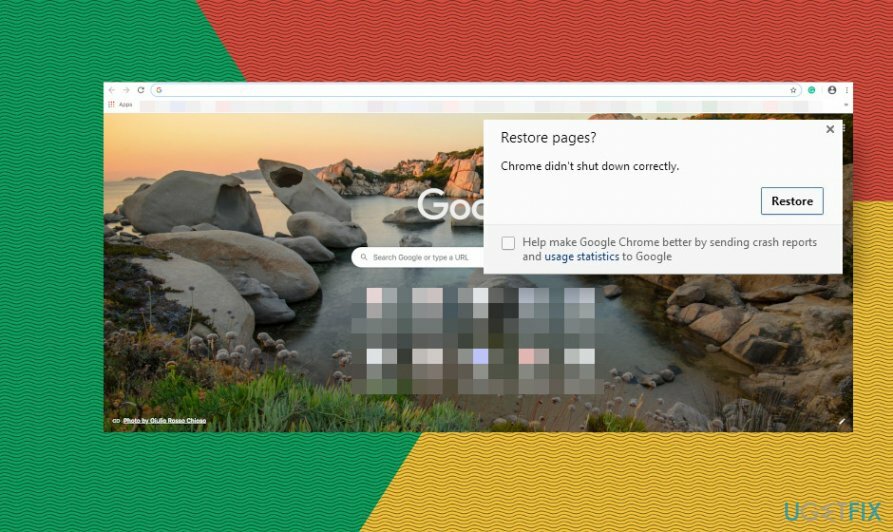
Általában csak annyit kell tennie, hogy újra megnyitja a Chrome böngészőt, és a felugró ablakban kattintson az „Oldalok visszaállítása” lehetőségre. Ha nem kapott ilyen ajánlatot, tegye:
- nyissa meg a Chrome-ot, és kattintson a jobb gombbal a lapsáv egy üres területére;
- válassza ki Nyissa meg újra a bezárt lapokat választási lehetőség.
- Alternatív megoldásként használhat egy gyorsbillentyűt a billentyűzeten. Nyomja le egyszerre a Ctrl + Shift + T billentyűket (vagy a Command + Shift + T billentyűket Mac billentyűzetén).
Oldalak visszaállítása a Chrome-ban a böngésző vagy a számítógép összeomlása után
A szükséges rendszerelemek helyreállításához vásárolja meg a licencelt verziót Reimage Reimage helyreállítási eszköz.
Ha egy böngésző lefagy és végül összeomlik vagy a számítógép újraindul[3] váratlanul a Chrome összes lapja automatikusan bezárul. Szerencsére ez nem jelenti azt, hogy az Ön által meglátogatott oldalak örökre elvesztek. A közelmúltban bezárt lapok újranyitásához a chrome egy kattintásos megoldást kínál:
A Chrome véletlen bezárásához hasonlóan a Chrome újraindításakor lehetőség van a „Lapok automatikus visszaállítására” is. Ha ennek ellenére az oldalak automatikus visszaállítása gomb nem található a Chrome-ban, állítsa helyre a Chrome lapjait a következő módon:
- Kattintson a három függőleges pontra a Chrome jobb felső sarkában (Menü);
- Találd meg Történelem választási lehetőség.
- Látnod kéne Nemrég bezárt fülek opciót a legördülő menüben.
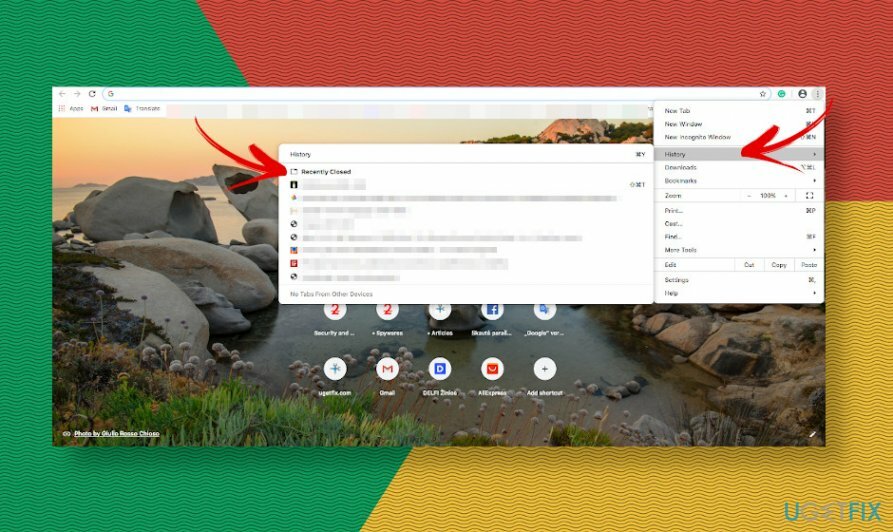
- Alul látnia kell a visszaállítható lapok számát, például „9 lap”.
- Kattintson erre az opcióra, és a Chrome-nak automatikusan újra meg kell nyitnia a bezárt lapot.
Ismerje meg, hogyan nyithatja újra a minap bezárt lapokat
A szükséges rendszerelemek helyreállításához vásárolja meg a licencelt verziót Reimage Reimage helyreállítási eszköz.
Korábban már tisztáztuk, hogy a webböngésző összeomlása miatt véletlenül bezárt vagy bezárt lapokat meglehetősen könnyű újra megnyitni. De mi van akkor, ha a minap megtekintett egy informatív webhelyet, és most vissza kell térnie hozzá? Minden probléma nélkül megnyithatja az előzményeket, és megkeresheti azokat a webhelyeket, amelyeken böngészett.
- Nyissa meg a Chrome menüjét (három függőleges pont a képernyő jobb felső sarkában).
- Nyisd ki Történelem és kattintson az Előzmények lehetőségre a legördülő menüben.
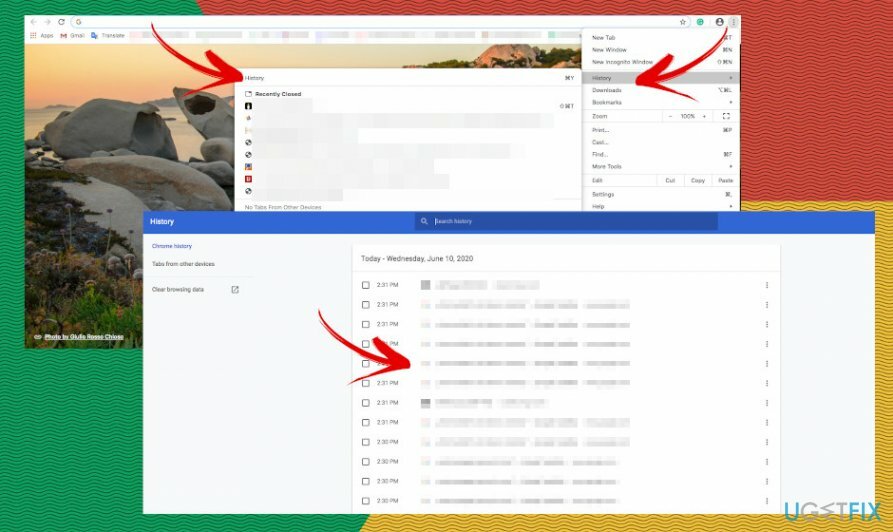
- Alternatív megoldásként lenyomhatja egyszerre a Ctrl + H billentyűkombinációt (Mac esetén Command + Y).
- Görgesse végig a megtekintett oldalak listáját. Ha megtalálta azt, amelyet újra meg szeretne nyitni, egyszerűen kattintson a hivatkozásra, és a Chrome egy új lapon nyitja meg.
MEGJEGYZÉS: ha a Chrome inkognitóablakában böngészett, akkor a privát módban megtekintett webhelyek nem jelennek meg a böngészési előzmények között.
Állítsa be a Chrome-ot a nemrég bezárt lapok alapértelmezés szerinti visszaállítására
A szükséges rendszerelemek helyreállításához vásárolja meg a licencelt verziót Reimage Reimage helyreállítási eszköz.
Javasoljuk, hogy a könyvjelzők közé helyezze azokat a webhelyeket, amelyek gyakori látogatását jóváhagyja. Így soha nem fogja elveszíteni az értékes információkat tartalmazó tartományok javítását. Ezenkívül kihasználhat egy másik Chrome-funkciót is, amely programozza a böngészőt, hogy onnan induljon, ahol abbahagyta. Ezért a Chrome újraindítása még véletlen bezárás vagy összeomlás után is automatikusan visszaállítja a nemrég bezárt lapokat.
- Nyisd ki Google Chrome és navigáljon ide Beállítások.
- Találd meg Indításkor opciót a bal oldali ablaktáblán.
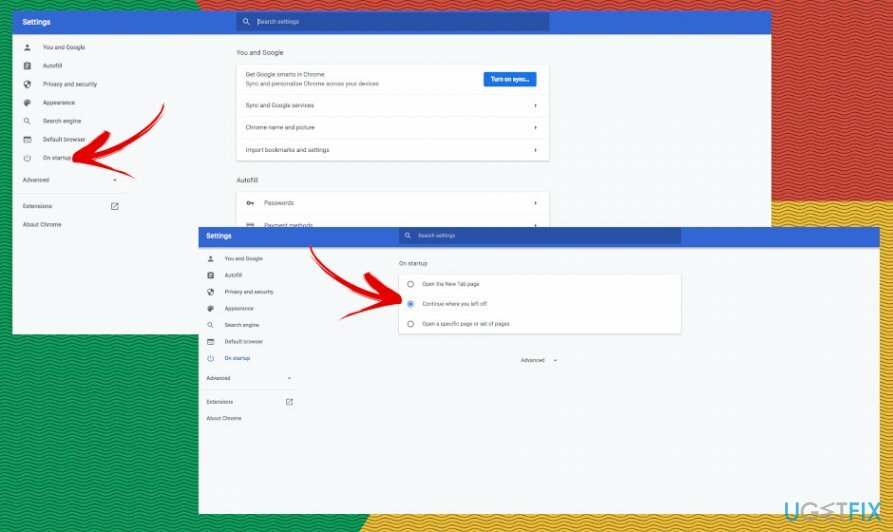
- Válaszd ki a Folytatni ahol abbahagytam a lehetőséget.
- Zárja be a Chrome-ot, majd nyissa meg újra, hogy ellenőrizze, alkalmazta-e az új beállításokat.
Fájlok és egyéb rendszerelemek automatikus helyreállítása
A fájlok és más rendszerösszetevők helyreállításához használhatja az ugetfix.com szakértőitől származó ingyenes útmutatókat. Ha azonban úgy érzi, hogy nincs elég tapasztalata a teljes helyreállítási folyamat önálló végrehajtásához, javasoljuk az alább felsorolt helyreállítási megoldások használatát. Ezeket a programokat és azok hatékonyságát teszteltük az Ön számára, így mindössze annyit kell tennie, hogy hagyja, hogy ezek az eszközök elvégezzenek minden munkát.
Ajánlat
csináld most!
Letöltéshelyreállítási szoftverBoldogság
Garancia
csináld most!
Letöltéshelyreállítási szoftverBoldogság
Garancia
Ha problémái vannak a Reimage-gel kapcsolatban, forduljon műszaki szakértőinkhez, és kérjen segítséget. Minél több részletet ad meg, annál jobb megoldást kínálnak Önnek.
Ez a szabadalmaztatott javítási eljárás 25 millió komponensből álló adatbázist használ, amely képes pótolni a felhasználó számítógépén található sérült vagy hiányzó fájlokat.
A sérült rendszer javításához meg kell vásárolnia a licencelt verziót Reimage malware-eltávolító eszköz.

Hogy teljesen névtelen maradjon, és megakadályozza az internetszolgáltatót és a kormány a kémkedéstől rád kell alkalmazni Privát internet-hozzáférés VPN. Lehetővé teszi, hogy az összes információ titkosításával teljesen névtelenül csatlakozzon az internethez, megakadályozza a nyomkövetőket, a hirdetéseket és a rosszindulatú tartalmakat. A legfontosabb, hogy leállítja az illegális megfigyelési tevékenységet, amelyet az NSA és más kormányzati intézmények a hátad mögött végeznek.
A számítógép használata közben bármikor előfordulhatnak előre nem látható körülmények: áramszünet miatt kikapcsolhat, a Előfordulhat Blue Screen of Death (BSoD), vagy véletlenszerű Windows-frissítések okozhatják a gépet, amikor elment néhány időre. percek. Ennek eredményeként iskolai feladatai, fontos dokumentumai és egyéb adatai elveszhetnek. Nak nek visszaszerez elveszett fájlokat használhat Data Recovery Pro – a merevlemezen még elérhető fájlok másolatai között keres, és gyorsan visszakeresi azokat.